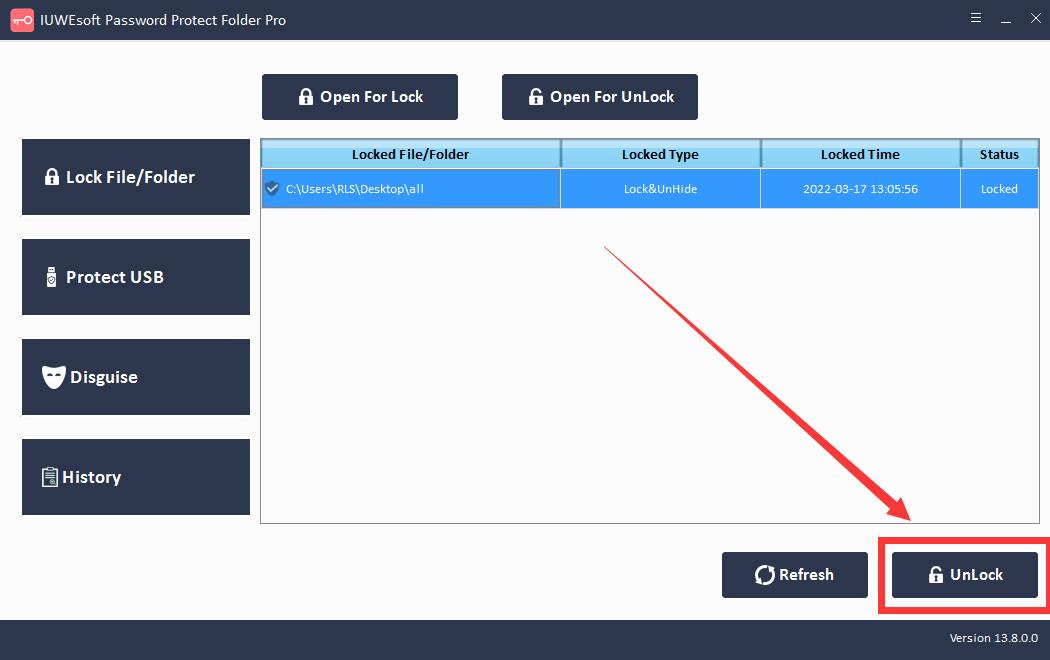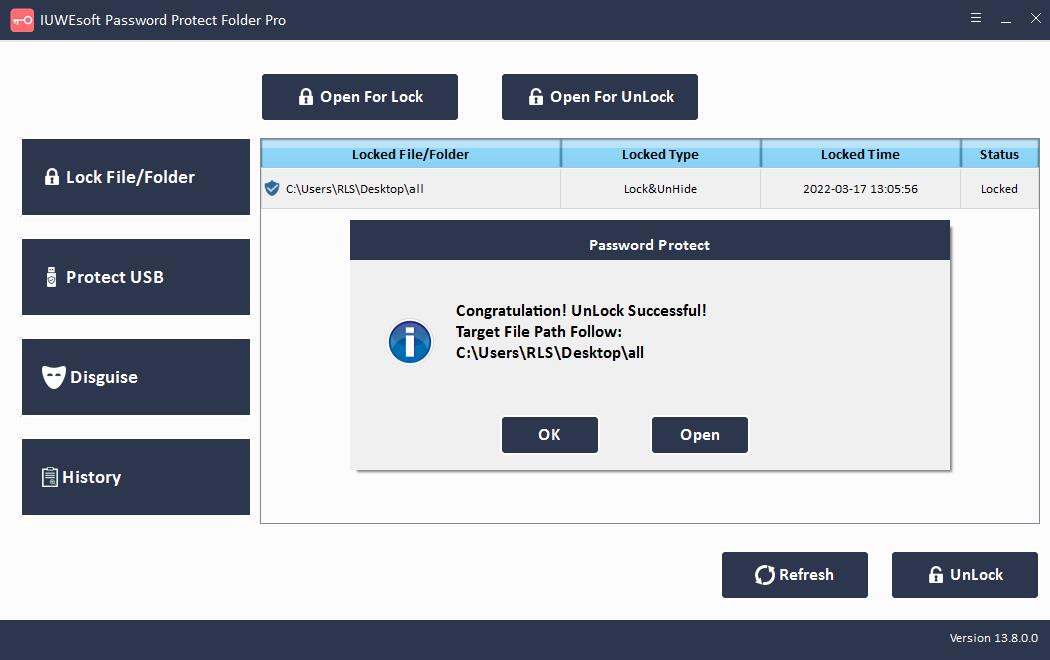解決済み:Windows/MacでDropboxフォルダをパスワードで保護する5つの方法
Dropboxを使用すると、すべての機密情報を簡単に保護および制御できます。すでに複数の保護レイヤーがあり、最も機密性の高いデータはクラウドに安全に保存されます。パスワード保護を追加すると、許可した人だけがDropboxを介してファイルにアクセスできるようになります。誰かがドキュメントを表示またはダウンロードする前に、ドキュメントを保護するために使用するパスワードが必要です。サードパーティのソフトウェアがなくても、PDFやその他のファイルを簡単にパスワードで保護できます。ドロップボックスアカウントでリンク、PDF、Wordドキュメント、またはその他のファイルやフォルダを共有する前に、リンクのパスワードを設定するだけで、受信者は設定したパスワードでのみリンクを開くことができます。 Dropbox Businessユーザーの場合、パスワードで保護された機密ファイルにアクセスできるユーザーを制限できます。 dropbox.comまたはモバイルアプリで共有リンクの有効期限を設定すると、受信者は有効期限が切れるまで共有リンクにのみアクセスできます。有効期限が切れると、リンクは無効になり、誰も表示できなくなります。
簡単なダウンロードから作業プロファイルを保護する別の方法は、共有リンクからのダウンロードを無効にすることです。受信者はdropbox.comでファイルをプレビューできますが、ファイルを自分のコンピューターにダウンロードすることはできません。また、Dropboxアカウントに2要素認証を設定すると、誰もがアカウントにアクセスするのが困難になります。コンピューターまたはUSBドライブに保存されているDropboxファイルまたはフォルダーをパスワードで保護する場合は、サードパーティのDropboxフォルダー暗号化ツールを使用することをお勧めします。
方法1:共有設定を変更する
ステップ1:Dropbox.comにアクセスして、アカウントにサインインします。共有するファイルまたはフォルダーを選択します。次に、フォルダの横にある[共有]オプションを選択します。
ステップ2:[リンク設定]をクリックします。
ステップ3:「パスワードを持っている人だけ」を選択します。共有リンクを保護するために、パスワードを設定して入力します。次に、[設定の保存]をクリックします。
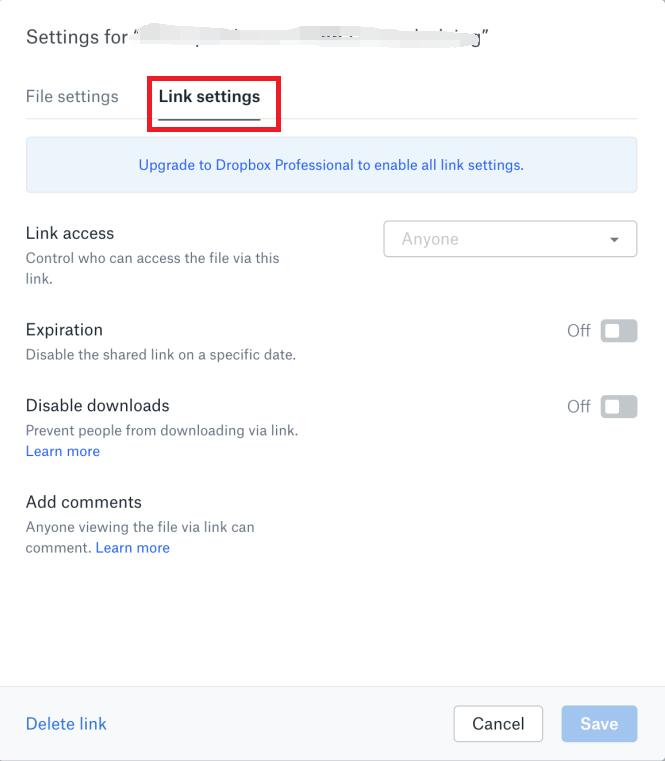
ステップ4:パスワード保護リンクをDropboxの別のユーザーに送信するか、共有リンクをコピーしてメールに貼り付けることができます。
方法2:共有リンクの有効期限を設定する
ステップ1:Dropboxアカウントにサインインし、ファイル名またはフォルダー名の横にある[共有]ボタンを選択します。 [リンク設定]をクリックします。
ステップ2:[リンク設定]をクリックします。
ステップ3:「有効期限」に移動してオンにします。共有リンクの有効期限が切れる日付を選択し、[保存]ボタンをクリックします。
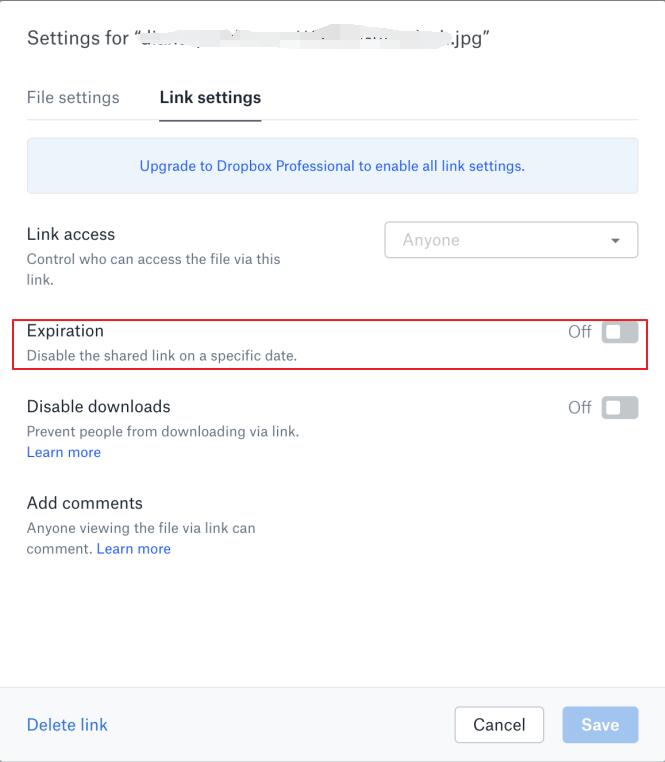
方法3:共有リンクからのダウンロードを無効にする
ステップ1:Dropboxアカウントにサインインします。ファイル名またはフォルダ名の横にある[共有]ボタンを選択します。
ステップ2:[リンク設定]をクリックします。そして、「ダウンロードを無効にする」をオンにします。
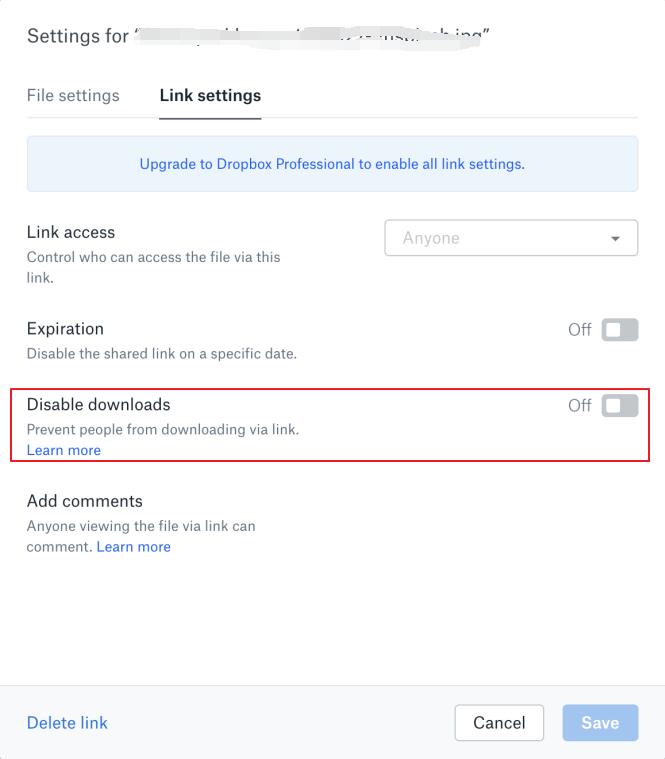
方法4:2要素認証を設定する
ステップ1:Dropboxアカウントにアクセスして、サインインします。アバターをクリックします。 [設定]を選択し、[セキュリティ]タブを選択して、[2段階認証]を[オン]に切り替えます。
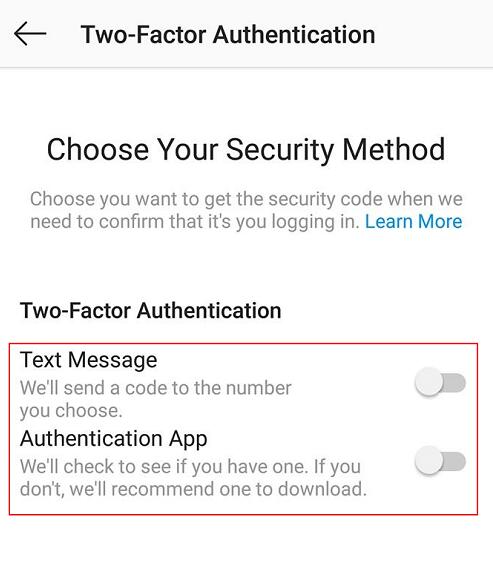
ステップ2:[開始]をクリックして、パスワードを再入力します。
ステップ3:テキストメッセージまたはモバイルアプリでセキュリティコードを受信するかどうかを選択します。
方法5:Dropboxフォルダーロックソフトウェアの使用
ローカルハードディスク/USBドライブに保存されているDropboxフォルダをロック、非表示、または偽装しますか?サードパーティのソフトウェアは、パスワードでDropboxフォルダを保護するのに役立ちます。
ステップ1:DropboxFolderLock暗号化ソフトウェアをダウンロードしてインストールして起動します-IUWEsoftPasswordProtectFolderPro。 「ファイル/フォルダのロック」をクリックし、「ロックのために開く」ボタンをクリックして、ローカルハードドライブまたはUSBドライブからドロップボックスフォルダを選択します。


ステップ2:ドロップボックスフォルダのロックタイプ(非表示なしでドロップボックスフォルダをロックまたは非表示でドロップボックスフォルダをロック)を選択し、パスワードを入力して確認し、[ロック]ボタンをクリックしてドロップボックスフォルダを保護します。
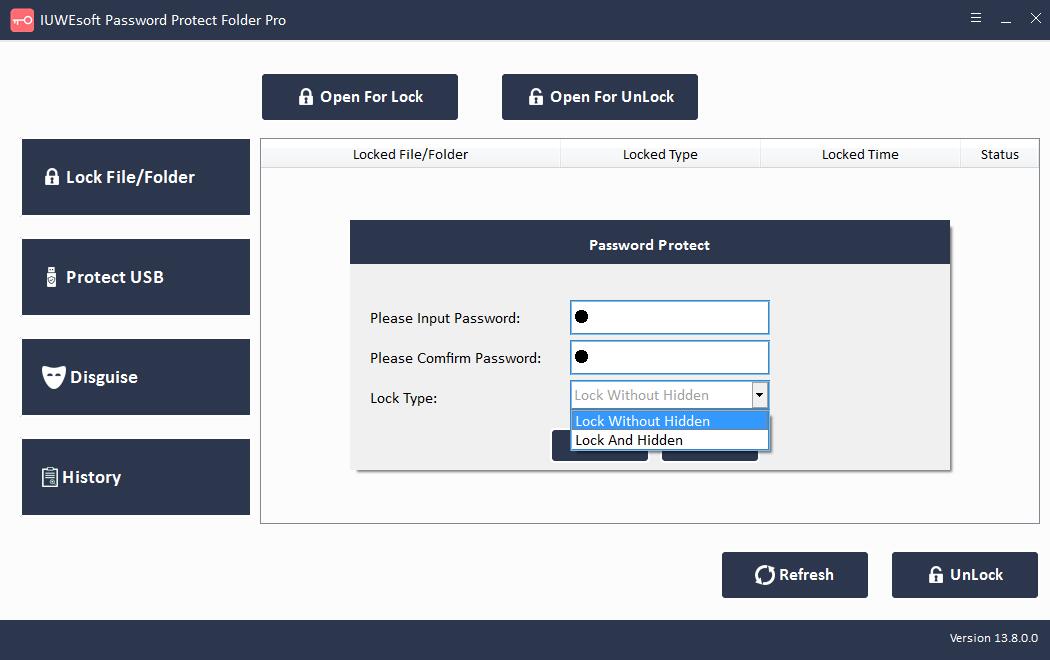
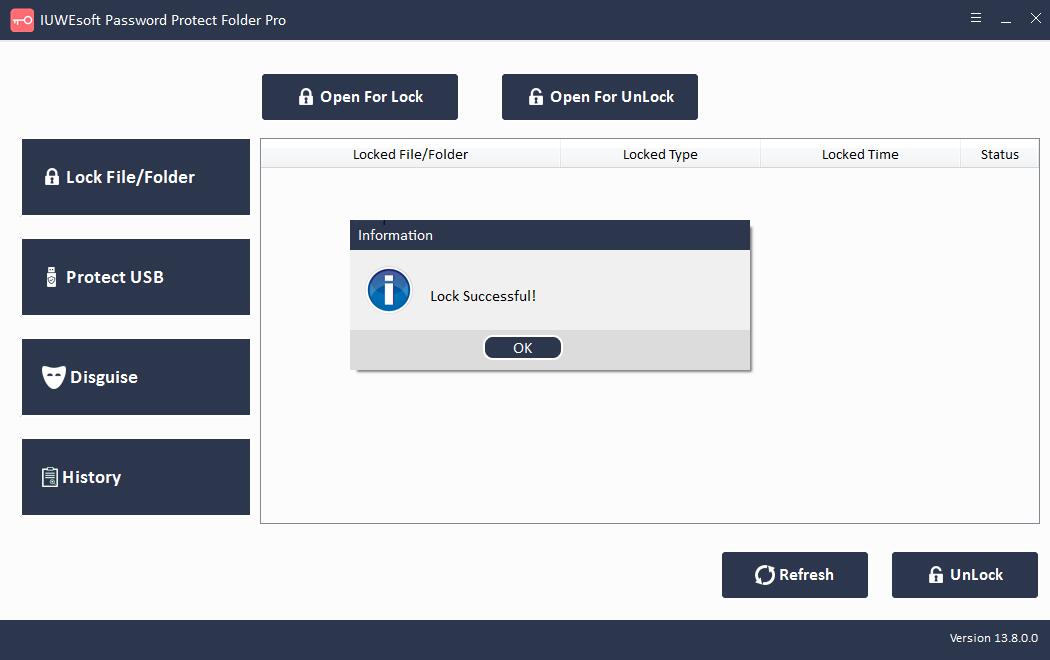
ステップ3:Dropboxフォルダーのロックを解除する方法:メインインターフェイスでロックされたDropboxフォルダーを選択し、[ロック解除]ボタンをクリックし、パスワードを入力してDropboxフォルダーのロックを解除します。